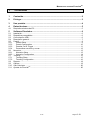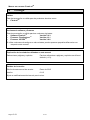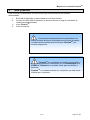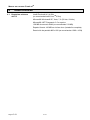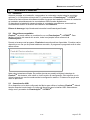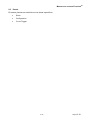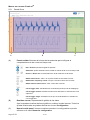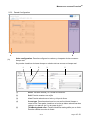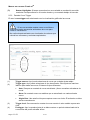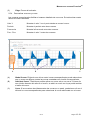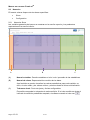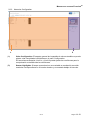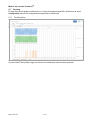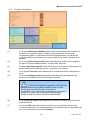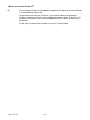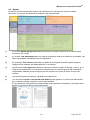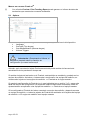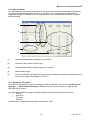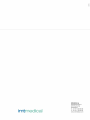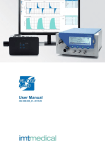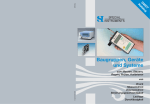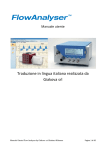Download User Manual Deutsch - Imtmedical Downloads
Transcript
MANUAL DEL USUARIO FLOWLABTM 1 Contenido 1 Contenido............................................................................................................ 2 2 Prólogo ................................................................................................................ 3 3 Uso previsto........................................................................................................ 4 4 Datos técnicos .................................................................................................... 5 4.1 Requisitos mínimos del PC ................................................................................................ 5 5 Software FlowLabTM ........................................................................................... 6 5.1 5.2 5.3 5.4 5.5 5.5.1 5.5.2 5.5.3 5.5.4 5.6 5.6.1 5.6.2 5.7 5.7.1 5.7.2 5.8 5.9 5.10 5.11 Instalación .......................................................................................................................... 6 Dispositivos compatibles .................................................................................................... 6 Comunicación USB ............................................................................................................ 6 Descripción general............................................................................................................ 7 Panels ................................................................................................................................ 8 Panels Show ................................................................................................................. 9 Panels Configuration ................................................................................................... 10 Paneles Curve Trigger ................................................................................................ 11 Personalizar cursores y curvas .................................................................................... 12 Numerics .......................................................................................................................... 13 Numerics Show ........................................................................................................... 13 Numerics Configuration ............................................................................................... 14 Trending ........................................................................................................................... 15 Trending Show ............................................................................................................ 15 Trending Configuration ................................................................................................ 16 Reports ............................................................................................................................ 18 Options ............................................................................................................................ 19 Gas Calculator ................................................................................................................. 20 Ajustes de FlowLabTM ....................................................................................................... 20 01.15 Página 2 / 21 MANUAL DEL USUARIO FLOWLABTM 2 Prólogo Validez Esta documentación es válida para los productos descritos como: FlowLabTM Versiones de software y firmware Esta documentación es válida para las versiones siguientes: Software FlowLabTM Versión 5.0.3 Firmware FlowAnalyserTM Versión 4.3.1 Firmware CITREXTM Versión 3.6.0 Si utiliza versiones más antiguas o más recientes pueden aparecer pequeñas diferencias con respecto a este manual. Explicación de los símbolos utilizados en este manual Referencias a páginas y capítulos Para las referencias a páginas y capítulos se utiliza el símbolo (> XY). Detalles de la versión Edición de este manual de usuario: Enero de 2015 Versión: 01.15 Sujeto a modificaciones técnicas sin previo aviso. Página 3 / 21 01.15 MANUAL DEL USUARIO FLOWLABTM 3 Uso previsto Para minimizar los problemas de conectividad, siga el procedimiento de conexión recomendado: 1. 2. 3. 4. Encienda el dispositivo y espere hasta que se haya iniciado. Conecte el cable USB al ordenador (la primera vez que lo haga el controlador se instalará automáticamente). Inicie FlowLabTM. Inicie la medición. Pueden producirse problemas de conectividad si se utilizan opciones de ahorro de energía como el modo de espera o la hibernación mientras está funcionando FlowLabTM y se conectan dispositivos. FlowLabTM es un software de medición para analizar y calibrar respiradores en combinación con un FlowAnalyser TM o CITREX TM. FlowLab TM no se debe utilizar para monitorizar a pacientes. FlowLab TM no se debe conectar a un respirador que está siendo utilizado por un paciente. 01.15 Página 4 / 21 MANUAL DEL USUARIO FLOWLABTM 4 4.1 Datos técnicos Requisitos mínimos del PC Intel® Pentium® 4 2,4 GHz (se recomienda Intel® Core TM2 Duo) Microsoft® Windows® XP, Vista, 7, 8 (32 bits / 64 bits) Microsoft® .NET Framework 3.5 o superior 128 MB de memoria RAM (se recomiendan 512 MB) Espacio libre de 160 MB en el disco duro (instalación completa) Resolución de pantalla 800 x 600 (se recomiendan 1280 x 1024) Página 5 / 21 01.15 MANUAL DEL USUARIO FLOWLABTM 5 Software FlowLabTM 5.1 Instalación Antes de proceder a la instalación, compruebe si su ordenador cumple todos los requisitos mínimos (> 4.1 Requisitos mínimos del PC) y desconecte el FlowAnalyserTM / CITREXTM. Observe las instrucciones del software durante el proceso de instalación. Durante la instalación se instalarán automáticamente los controladores USB firmados digitalmente. Si después de la instalación desea reinstalar el controlador manualmente, encontrará los controladores USB en el directorio de instalación de FlowLabTM. Enlace de descarga: http://downloads.imtmedical.com/flowanalyser/flowlab 5.2 Dispositivos compatibles FlowLabTM se puede utilizar en combinación con un FlowAnalyserTM o CITREXTM. Para facilitar la lectura del manual del usuario, todos los ejemplos hacen referencia al FlowAnalyserTM. Durante el arranque del programa, FlowLabTM busca dispositivos disponibles. Si existen varios dispositivos con los que se puede establecer conexión, el programa le preguntará cuál de ellos desea utilizar. Nota sobre instancias múltiples: Es posible ejecutar en paralelo múltiples instancias de FlowLabTM. No obstante, solo existe un único archivo de configuración. Esto significa que la última instancia que se cierra sobrescribe la configuración anterior. El sistema no apoya este caso de aplicación. 5.3 Comunicación USB Si su dispositivo no ha sido configurado de fábrica para utilizar el software FlowLabTM, deberá hacerlo después introduciendo un código de liberación para la interfaz USB. Obtendrá ese código en su proveedor de FlowAnalyserTM / CITREXTM. 01.15 Página 6 / 21 MANUAL DEL USUARIO FLOWLABTM 5.4 Descripción general B A C D (A) Línea de encabezado del programa. Información sobre el dispositivo conectado y órdenes de la ventana (minimizar, restaurar y cerrar) (B) Navegación en el menú y en los submenús. El software FlowLabTM está dividido en cinco áreas principales: Panels Numeric Trending Reports Options Seleccione el área deseada en la sección de navegación principal. Las áreas principales se describen en los capítulos siguientes. (C) Área de contenido. Contenido del área principal seleccionada (específico para cada área) (D) Barra de estado. Información sobre el estado Página 7 / 21 01.15 MANUAL DEL USUARIO FLOWLABTM 5.5 Panels El área de paneles se subdivide en tres áreas específicas: Show Configuration Curve Trigger 01.15 Página 8 / 21 MANUAL DEL USUARIO FLOWLABTM 5.5.1 Panels Show A (A) B C Panels toolbar. Botones de la barra de herramientas para configurar el comportamiento de las curvas en tiempo real. Run / Freeze. Ejecutar/congelar los paneles. Autoscale. Ajuste automático de la escala de valores de la curva en tiempo real. Zoom in / Zoom out. Aumento/reducción de la resolución de la escala. Global value cursor. Valor Y en el punto donde se encuentra el cursor. Global time / frequency cursor. Tiempo / frecuencia entre dos cursores. Global value to value cursor. Valor Y entre dos cursores. Curve trigger auto. Actualizaciones continuas del panel (modo de despliegue). Curve trigger normal. Actualiza cuando se ha alcanzado un activador de curva específico. Curve trigger single. Actualiza una vez que se ha alcanzado un activador de curva específico. (B) Real-time curves. Representación gráfica de los datos. Aquí se pueden visualizar de forma gráfica un máximo de seis lecturas. Todos los ajustes relacionados se pueden efectuar en el menú Configuration. (C) Página 9 / 21 Numerics side panel. Valores numéricos actuales. La configuración se puede efectuar en el menú Numerics configuration. 01.15 MANUAL DEL USUARIO FLOWLABTM 5.5.2 Panels Configuration B A (A) Value configuration. Permite configurar los valores y el aspecto de las curvas en tiempo real. Se pueden visualizar al mismo tiempo un máximo de tres curvas en tiempo real. 1 4 2 3 5 (1) Value. Variable medida y su unidad de medición. (2) Grid. Permite mostrar una rejilla. (3) Line. Permite seleccionar el color y el tipo de línea. (4) Curve type. Permite seleccionar la curva en función del tiempo o como bucle. Para poder visualizar un bucle se deben seleccionar dos valores: uno para el eje X y otro para el eje Y. (5) Title/Background color. Permite identificar cada gráfico por su título. Permite cambiar su color de fondo. 01.15 Página 10 / 21 MANUAL DEL USUARIO FLOWLABTM (B) Sensor highlighter. Siempre que seleccione una variable se resaltará la conexión mecánica correspondiente en el cuadro derecho y se mostrará debajo el intervalo. 5.5.3 Paneles Curve Trigger El menú curve trigger está relacionado con la visualización gráfica de las curvas. Si la curva se debe mostrar como curva Norm o Single Shot serán necesarios activadores de curva para iniciar la visualización. No confunda este activador con el activador de volumen que calcula los volúmenes y cocientes respiratorios. 1 2 3 4 5 (1) Trigger source. Aquí puede seleccionar la curva que se debe ajustar abajo. (2) Trigger type. Aquí puede seleccionar el tipo de activador. Este ajuste se mantiene idéntico para todas las curvas. Existen tres tipos diferentes: Auto: Siempre se mostrará la curva actualizada. ¡No se necesitan activadores de curva! Norm: Se mostrará una curva estática que se actualizará con cada activador nuevo. Single Shot: Use esta función para capturar una curva única. El activador se debe activar manualmente. (3) Trigger level. Se comenzará a mostrar la curva cuando el valor medido supere este nivel. (4) Pretrigger. Aquí se puede ajustar si se debe mostrar un período determinado de la curva antes del punto activador eficaz. Página 11 / 21 01.15 MANUAL DEL USUARIO FLOWLABTM Edge. Flanco del activador. (5) 5.5.4 Personalizar cursores y curvas Los cursores proporcionados facilitan el examen detallado de una curva. En total existen cuatro estilos de cursor diferentes Valor Y Muestra el valor Y en el punto donde se cruza el cursor. Período Muestra el período entre dos cursores. Frecuencia Muestra la frecuencia entre dos cursores. Pico - Pico Muestra el valor Y entre dos cursores. A B C (A) Global Cursor. Eligiendo uno de los cuatro iconos correspondientes puede seleccionar que un cursor se aplique a todas las curvas mostradas con el estilo correspondiente. (B) Individual Curser. También es posible aplicar un cursor solo a una curva. Si hace clic con el botón derecho del ratón en el cursor, se abrirá un menú en el que podrá cambiar el estilo del cursor. (C) Curve. Si se muestran simultáneamente dos curvas en un panel, puede hacer clic en el título de la curva correspondientes para seleccionar la curva relacionada con el cursor. 01.15 Página 12 / 21 MANUAL DEL USUARIO FLOWLABTM 5.6 Numerics El área de valores dispone de dos áreas específicas: Show Configuration 5.6.1 Numerics Show Las variables generales del sensor se muestran en la sección superior y los parámetros respiratorios en la sección inferior. B A C (A) Numerics toolbar. Permite restablecer el mín / máx / promedio de las estadísticas. (B) Numerical values. Representación numérica de los datos. Aquí también se pueden visualizar los valores estadísticos para cada variable, es decir, el valor medio y los valores mínimo y máximo desde la última reinicialización. (C) Tolerance check. Punto de ajuste y límites configurables. Es posible comprobar la tolerancia de cada medición. Si el valor medido se ajusta al intervalo de medición predefinido aceptado, el software marcará el valor con: Página 13 / 21 01.15 MANUAL DEL USUARIO FLOWLABTM 5.6.2 Numerics Configuration B A (A) Value Configuration. El aspecto general de la pantalla de valores también se puede ajustar a las necesidades individuales en el menú Configuration. En las columnas Setpoint, Limit Lo y Limit Hi puede ajustar las condiciones para la comprobación automática de las mediciones. (B) Sensor highlighter. Siempre que seleccione una variable se resaltará la conexión mecánica correspondiente en el cuadro derecho y se mostrará debajo el intervalo. 01.15 Página 14 / 21 MANUAL DEL USUARIO FLOWLABTM 5.7 Trending En esta área puede grabar mediciones en un intervalo temporal específico. Seleccione el menú Configuration para iniciar una grabación específica de tendencias 5.7.1 Trending Show En la vista Display se pueden visualizar y analizar las curvas. Si pulsa Load Trend puede cargar otro archivo de tendencias anteriormente generado. Página 15 / 21 01.15 MANUAL DEL USUARIO FLOWLABTM 5.7.2 Trending Configuration 1 2 3 7 4 5 6 8 (1) En el campo Measured Variables puede definir las variables y las unidades de medición que se deben grabar. También puede seleccionar el color de la visualización gráfica. La conexión mecánica correspondiente y el intervalo de medición posible se muestran en el cuadro situado en la sección derecha de la pantalla. (2) En el campo Recording duration puede especificar la duración de la grabación de datos. El intervalo abarca desde 1 minuto hasta 100 horas. (3) El campo Recording interval define la frecuencia con la que se deben grabar los datos. Seleccione un intervalo entre 0,1 segundos y 60 minutos. (4) En el campo Time axis puede seleccionar la unidad de medición válida para el eje X. (5) En el campo Memory resources puede comprobar el tamaño esperado del archivo y la cantidad de memoria de trabajo necesaria. En función del tiempo de grabación y del intervalo, para los archivos muy grandes se debe utilizar un búfer circular para visualizar los datos de tendencia. No obstante, ello no afectará a la grabación de los datos en el archivo. En este caso se mostrará la palabra clave "Buffer" al lado de la indicación de la memoria RAM. (6) En el campo File name puede especificar el nombre de archivo y la posición de almacenamiento. (7) La sección File le permite introducir un título que se mostrará encima de las curvas de tendencias. Las notas descriptivas se copiarán al archivo de tendencias pero no se mostrarán en la sección Display. 01.15 Página 16 / 21 MANUAL DEL USUARIO FLOWLABTM (8) Una vez haya pulsado el botón Start, se registrarán los datos de la forma definida y se mostrarán en tiempo real. Se generarán dos archivos: El archivo *.log contiene todas las mediciones y puede ser utilizado por Excel u otros sistemas de base de datos. El archivo *.cfg contiene la información que permite a FlowLabTM volver a abrir los archivos de tendencias. Puede seguir la adquisición de datos en el menú Trending show. Página 17 / 21 01.15 MANUAL DEL USUARIO FLOWLABTM 5.8 Reports La función de informes permite imprimir las mediciones en una hoja que incluye los datos numéricos, las curvas, los datos de la empresa y las descripciones. 5 2 1 6 3 7 4 (1) En el área Reporting Options puede seleccionar si se deben imprimir en el informe datos numéricos y/o curvas. (2) En el área Test Equipment podrá ver toda la información relativa al dispositivo conectado. Los datos se cargarán automáticamente del dispositivo. (3) En el campo Test Center puede editar los datos de la empresa y también podrá cargar el logotipo de su empresa que debe aparecer en el informe. (4) Utilice el área Test Object para editar la información sobre el objeto de prueba, como p. ej. el lugar de la comprobación, el instrumento comprobado o el número de serie del instrumento comprobado. Además puede configurar que se imprima un número ID único en el pie del informe. (5) Aquí puede aplicar los cambios y guardar la configuración. (6) Con el botón Preview / Print Actual Data Report puede generar un informe de datos actual que muestra los datos numéricos y las curvas actuales. En la pantalla de vista preliminar podrá acceder a las opciones de impresión y de diseño de la página y guardar las opciones de configuración. 01.15 Página 18 / 21 MANUAL DEL USUARIO FLOWLABTM (7) Con el botón Preview / Print Trending Report puede generar un informe de datos de tendencias que muestra las curvas de tendencias. 5.9 Options En el menú Options puede configurar los mismos ajustes que en el menú del dispositivo: Language Gas type (Tipo de gas) Gas standardisation (Normas de gas) Volume Triggers Advertencia: ¡Exceptuando el idioma, el dispositivo aceptará todos los cambios de configuración que usted realice aquí! Además, aquí encontrará el ajuste Performance donde podrá cambiar la frecuencia de actualización de los paneles en tiempo real. Si cambia el ajuste del activador en el FlowLab, este también se cambiará y guardará en los equipos de medición. Asimismo, si desconecta a continuación los equipos de medición, se conservará el ajuste en los equipos de medición. => FlowLab es el equipo maestro. Si guarda la configuración de FlowLab (p. ej. para bellavista) en un archivo ".ini" y carga más tarde ese archivo de configuración (el equipo de medición debe estar conectado), todos los ajustes también se aplicarán a los equipos de medición. => FlowLab es el equipo maestro. Si ha configurado el FlowLab sin haber conectado un equipo de medición y después conecta un equipo de medición => todos los ajustes de FlowLab se cambiarán a los ajustes del equipo de medición => El equipo de medición es el equipo maestro Página 19 / 21 01.15 MANUAL DEL USUARIO FLOWLABTM 5.10 Gas Calculator La calculadora de gas permite a los usuarios configurar una mezcla de diferentes proporciones de gas para realizar mediciones de flujo y de volumen. Los usuarios pueden seleccionar la proporción de gases estándar así como la proporción y las características físicas de los gases personalizados. 5 2 3 1 4 (1) Gases personalizados (definidos por el usuario) (2) Proporción del volumen total de gas (3) Características físicas (introducidas por el usuario) (4) Mezcla total de gas (5) Gas de equilibrado (la proporción del gas de equilibrado se calcula automáticamente. La suma de las proporciones debe ser 100 %.) 5.11 Ajustes de FlowLabTM En la lista de menús de la barra de herramientas del encabezado, las opciones Load FlowLab Settings… y Save FlowLab Settings en File permiten al usuario guardar y cargar ajustes definidos por el usuario. Los siguientes ajustes se pueden guardar mediante esta importante función del menú: Panels Numerics Trending Reports A continuación, los ajustes se guardan como archivo *.ini. 01.15 Página 20 / 21 MANUAL DEL USUARIO FLOWLABTM Página 21 / 21 01.15